Maison >Tutoriel logiciel >Logiciel de bureau >Où ajuster l'espacement des lignes supérieure et inférieure dans Word_Comment ajuster l'espacement des lignes supérieure et inférieure dans Word
Où ajuster l'espacement des lignes supérieure et inférieure dans Word_Comment ajuster l'espacement des lignes supérieure et inférieure dans Word
- 王林avant
- 2024-04-24 14:55:341288parcourir
Lors de la rédaction d'un document Word, il est important d'ajuster l'espacement des lignes du haut et du bas pour améliorer la lisibilité et la beauté du texte. L'éditeur PHP Xinyi fournira des didacticiels détaillés pour répondre à la question « Où ajuster l'espacement des lignes supérieur et inférieur dans Word » et vous guidera pour ajuster facilement l'espacement des lignes du document afin d'obtenir la meilleure expérience de lecture.
Étape 1 : Ouvrez le document, sélectionnez le contenu, cliquez avec le bouton droit sur le paragraphe.
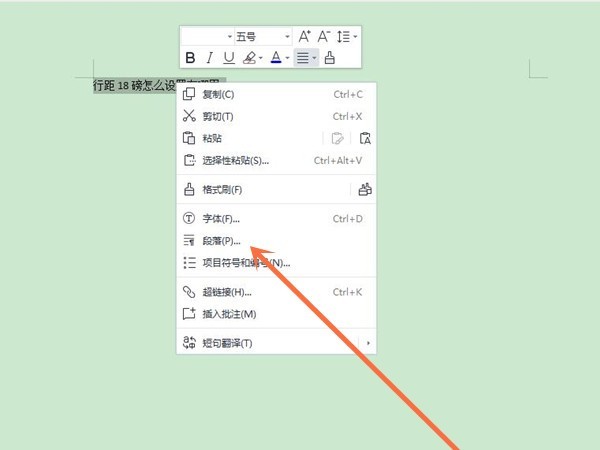
Étape 2 : Sélectionnez le type d'espacement des lignes sous l'option d'espacement des lignes et entrez les multiples d'espacement des lignes supérieur et inférieur que vous souhaitez définir dans la zone de valeur de réglage.
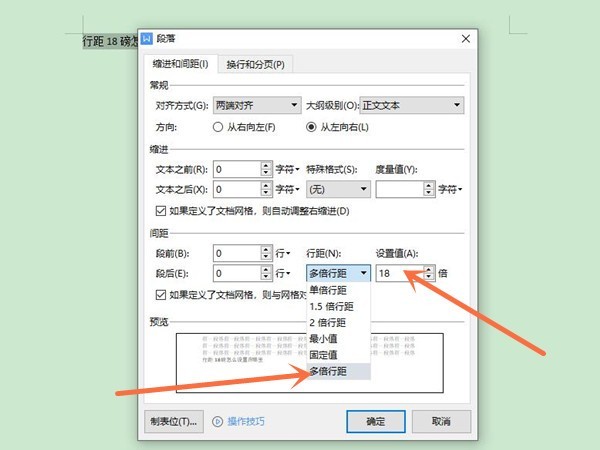
Ce qui précède est le contenu détaillé de. pour plus d'informations, suivez d'autres articles connexes sur le site Web de PHP en chinois!
Articles Liés
Voir plus- Explication détaillée sur la façon d'ouvrir et de lire les fichiers CSV
- Étapes et précautions pour l'ouverture et le traitement des fichiers au format CSV
- Méthodes et conseils pour ouvrir des fichiers CSV : Convient à une variété de logiciels
- Un guide rapide sur la manipulation des fichiers CSV
- Apprenez à ouvrir et à utiliser correctement les fichiers CSV

